تُستخدم عروض الشرائح أحيانًا لعرض الصور في المناسبات ، مثل حفلات الزفاف أو المعارض. مهما كانت المناسبة ، سترغب في تكرار عرض PowerPoint التقديمي حتى لا يحدق ضيوفك في شاشة فارغة. هذه هي الطريقة التي يعمل بها.
اضبط عرض الشرائح ليتم تكراره
أولاً ، افتح عرض PowerPoint التقديمي الذي تريد تكراره. بمجرد فتحه ، انتقل إلى مجموعة “الإعداد” في علامة التبويب “عرض الشرائح” ، ثم حدد الزر “إعداد عرض الشرائح”.
تظهر نافذة “إعداد العرض”. في مجموعة “إظهار الخيارات” ، حدد المربع بجوار “التكرار المستمر إلى الخروج”. بمجرد التحديد ، انقر فوق “موافق” في الركن الأيمن السفلي من النافذة.
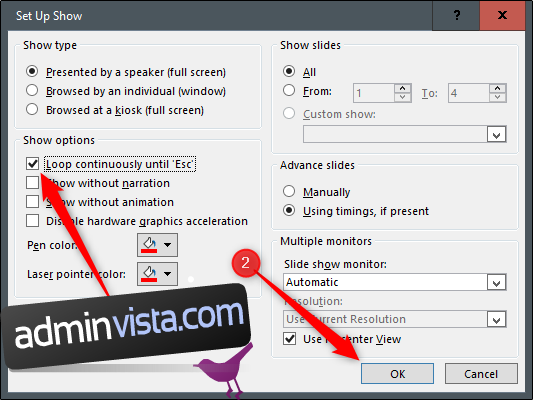
الآن ، عندما تقوم بتشغيل عرض الشرائح الخاص بك ، فإنه يتوقف فقط عند الضغط على مفتاح “Esc” بدلاً من الضغط على مفتاح “Esc” عند الانتهاء من الشريحة الأخيرة.
تحذير واحد: بالطريقة التي قمنا بإعدادها حاليًا ، سيستمر عرض الشرائح فقط عندما ينقر شخص ما على زر الماوس. إنه لأمر جيد أن يكون هناك متحدث في جميع الأوقات. خلاف ذلك ، تحتاج إلى ضبط انتقالات الصورة التلقائية.
استخدم انتقالات الصورة التلقائية
ارجع إلى نافذة “إعداد العرض” بتحديد “إعداد عرض الشرائح” في مجموعة “الإعداد” في علامة التبويب “عرض الشرائح”.
هناك خياران تحتاج إلى تحديدهما ، ولكن ملاحظة مهمة هي أنه يجب عليك أولاً تحديد “استخدام التوقيتات ، إذا كان موجودًا” ضمن مجموعة “العروض التقديمية المتقدمة”.
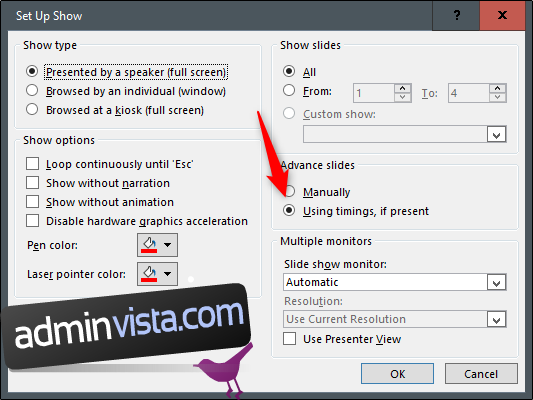
الخيار التالي الذي نختاره سيقفل بعض الأشياء في مكانها (لهذا السبب تحتاج إلى تحديد “استخدام التوقيتات ، إذا كان موجودًا” أولاً).
ضمن مجموعة “نوع العرض” ، حدد “مستعرض في كشك (ملء الشاشة)”. سيتم تمكين خيار “Loop Continuously to Esc” تلقائيًا إذا لم تقم بتمكينه بالفعل ، وسيظل الخيار الذي حددته ضمن “الصور المتقدمة” بدون تغيير.
حدد “موافق” عندما تكون مستعدًا للمتابعة.
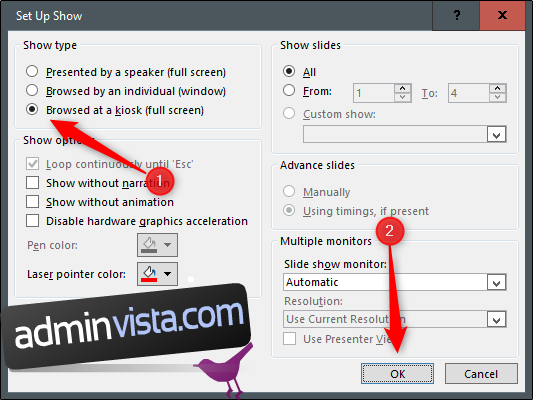
بدون تمكين الخيار “Browsed in a Kiosk” ، سيتم تعطيل عرض الشرائح التلقائي إذا ضغط شخص ما على مفتاح الرجوع. عند التنشيط ، يتم قفل الزرين الأمامي والخلفي ، مما يسمح لعرض الشرائح بالاستمرار تلقائيًا دون مراقبة دون خوف من مقاطعة أحدهم.
حان الوقت الآن لضبط أوقات الصور. انتقل إلى علامة التبويب “انتقالات”. في مجموعة “التوقيت” ، حدد المربع بجوار “بعد” وحدد الوقت الذي تريد أن تتقدم فيه كل شريحة. لاحظ أنه لا يهم ما إذا كان المربع بجوار “عند النقر بالماوس” محددًا أم لا – فلن يعمل.
بعد ذلك ، حدد الخيار “تطبيق على الكل” في نفس المجموعة.
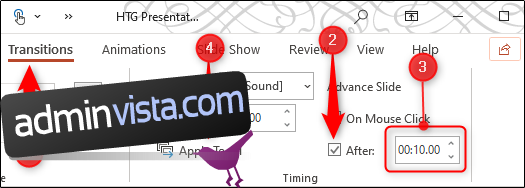
الآن ، عند تشغيل عرض الشرائح الخاص بك ، سيتم تشغيله بشكل مستمر دون انقطاع. لإنهاء عرض الشرائح ، اضغط على مفتاح “Esc”.
